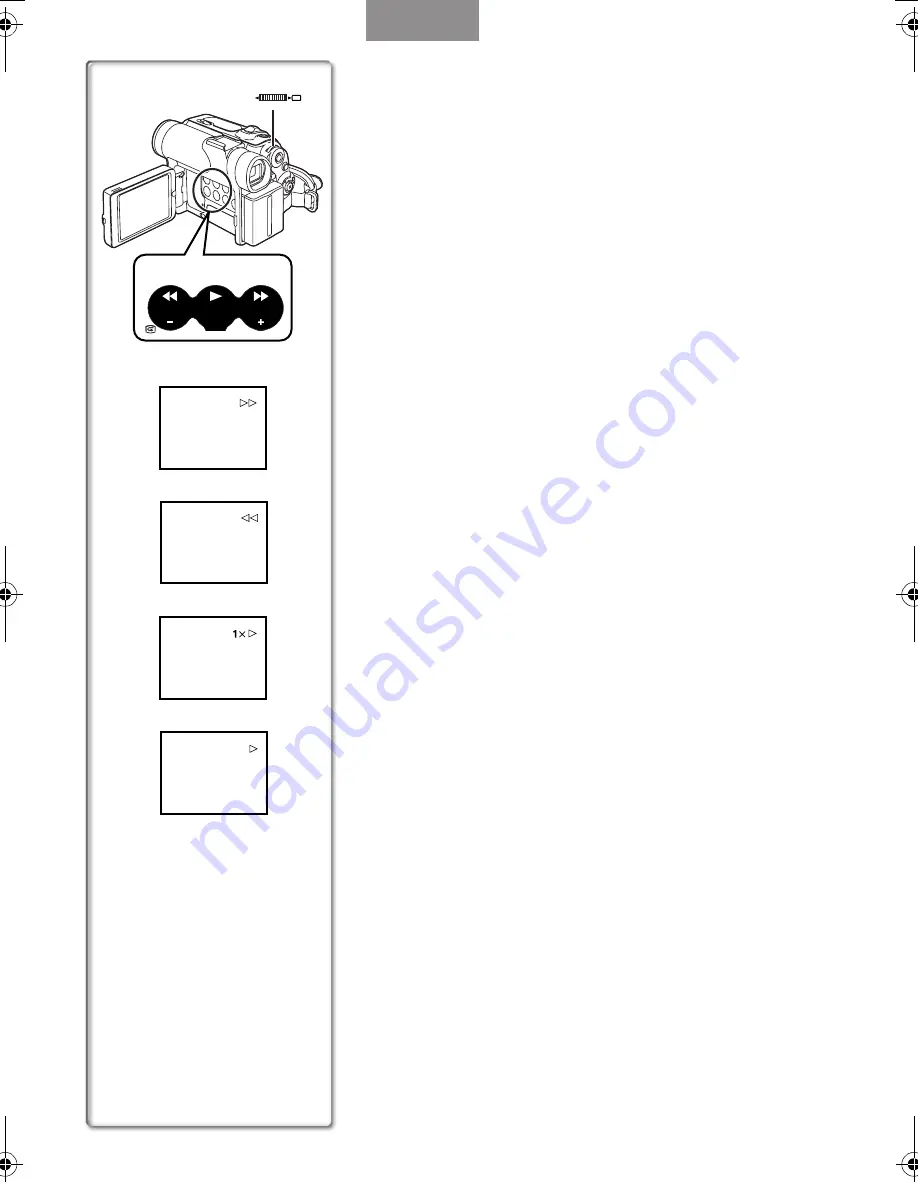
43
Repérage d’une scène pour la lecture
ª
Lecture de repérage/rétrospective
Lecture de repérage
A
Appuyer sur la touche de recherche en avant [
5
]
1
pendant la
lecture.
Lecture de rétrospective
B
Appuyer sur la touche de recherche arrière [
6
]
2
pendant la
lecture.
≥
Lorsque la touche est maintenue enfoncée, le repérage ou la
rétrospective se poursuit jusqu’à ce que la touche soit relâchée.
ª
Fonction de vérification rapide
Lorsque la touche [
5
] est pressée lors de l’avance accélérée de la
bande ou la touche [
6
] lors du rebobinage, la lecture de repérage
ou de rétrospective continue aussi longtemps que la touche est
maintenue enfoncée.
ª
Fonction de recherche
à
vitesse variable
La vitesse de lecture ou de la recherche d’image peut varier.
1
Pendant la lecture, appuyer sur la touche [
1
].
≥
L’indication [1
k!
] apparaît.
C
2
Tourner le cadran [PUSH] et sélectionner la vitesse
de recherche désirée.
Les 6 vitesses de lecture suivantes sont disponibles pour la fonction
de recherche à vitesse variable dans les directions de défilement
rapide et de rebobinage. 1/5
k
(Lecture lente, mode SP
uniquement), 1/3
k
(Lecture lente, mode LP uniquement), 1
k
, 2
k
,
5
k
, 10
k
, et 20
k
.
≥
Le même réglage peut être effectué à l’aide des touches
[VAR.SEARCH], [
π
] et [
∫
] de la télécommande.
Retour à la lecture normale
Appuyer sur la touche [
1
].
≥
Pendant le repérage ou la rétrospective, les images en mouvement
rapide peuvent présenter des parasites de type mosaïque. Veuillez
noter que ceci n’est pas le signe d’un mauvais fonctionnement.
≥
Le son est coupé pendant la recherche.
≥
La fonction de recherche à vitesse variable n’est pas disponible
lorsque la lecture en reprise est activée.
ª
Lecture en reprise
Si vous continuez d’appuyer sur la touche [
1
] pendant 5 secondes
ou plus, le caméscope passe en mode de lecture en reprise, et
l’indication [R
!
] apparaît
D
. (Pour annuler le mode de lecture en
reprise, régler le commutateur [OFF/ON/MODE] sur [OFF].)
C
A
B
D
2
R
PUSH
MF / VOL / JOG
W.B / SHUTTER / IRIS
SEARCH
SEARCH
BACK
LIGHT
1
2
1
Magnétoscope
PV-GS50K.book 43 ページ 2003年2月17日 月曜日 午後6時31分
Содержание Palmcorder MultiCam PV-GS50-K
Страница 111: ...111 Others ...
Страница 219: ...107 Autres ...
















































